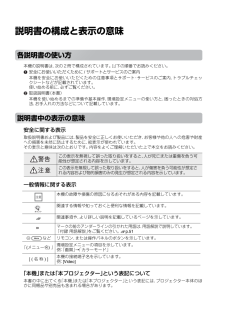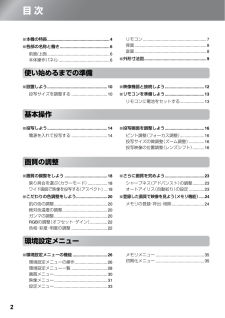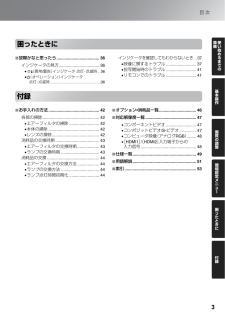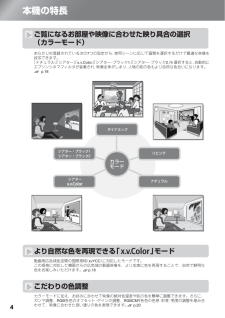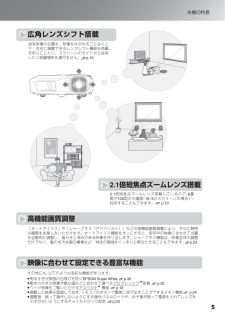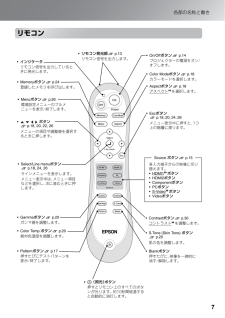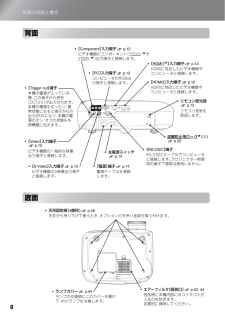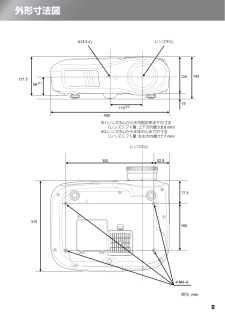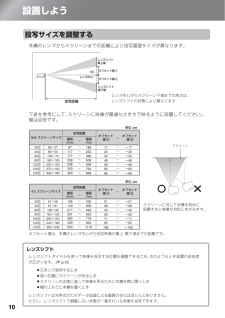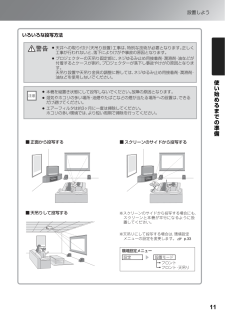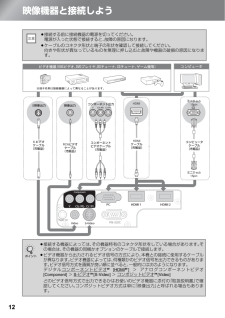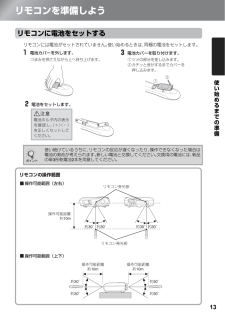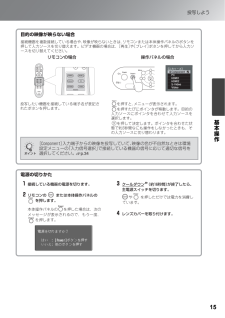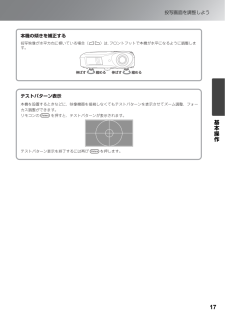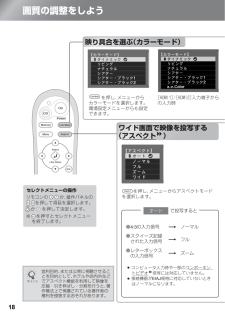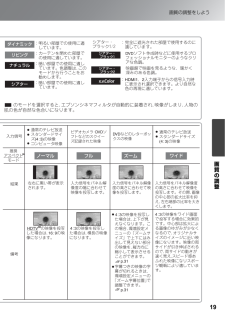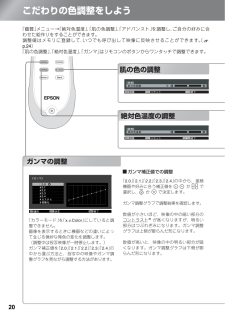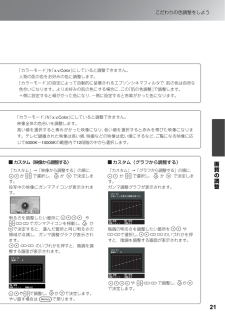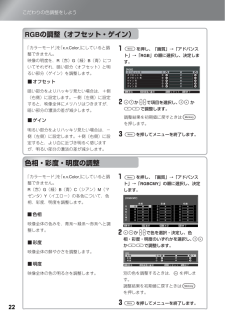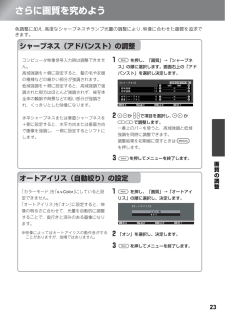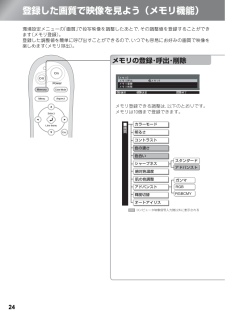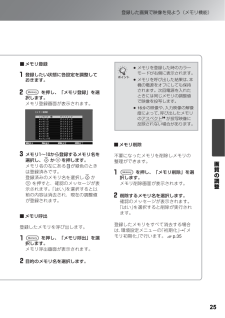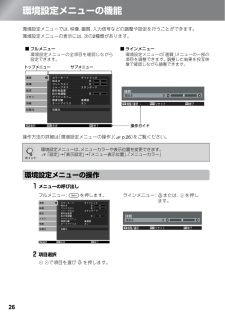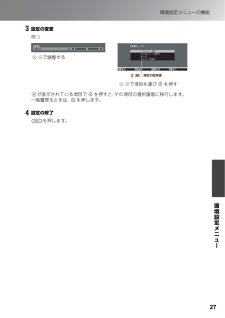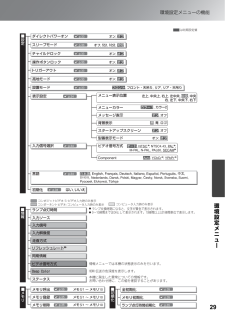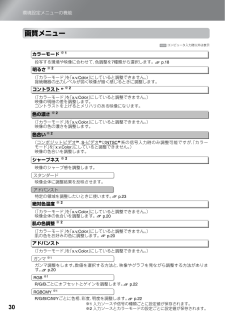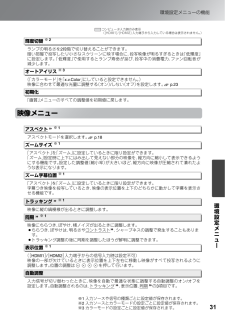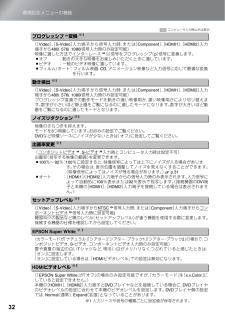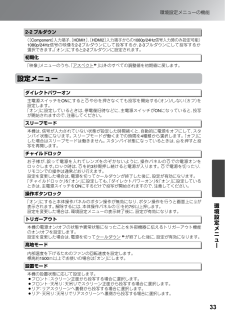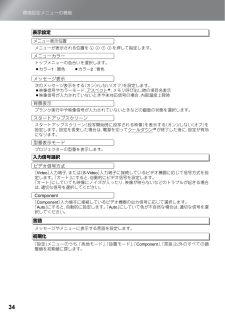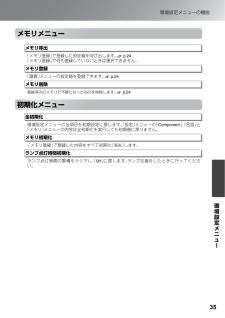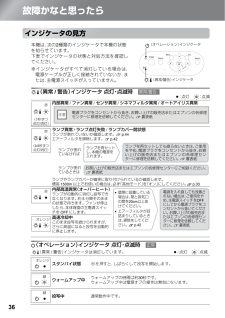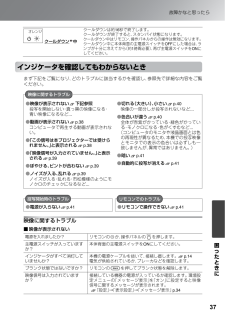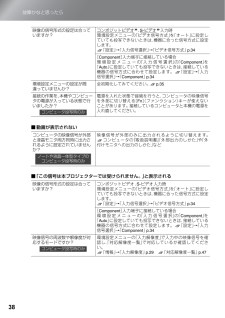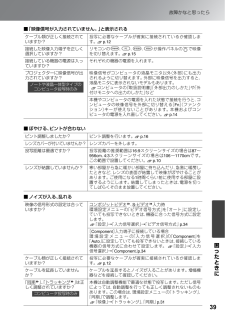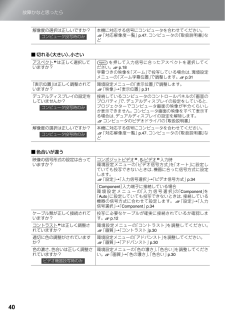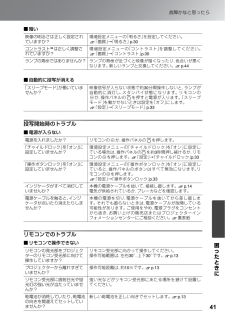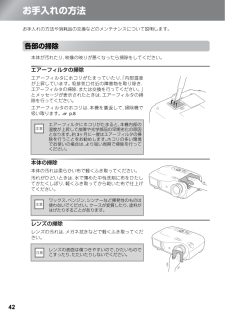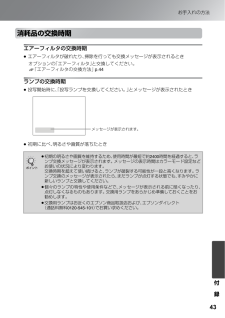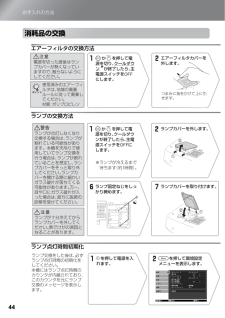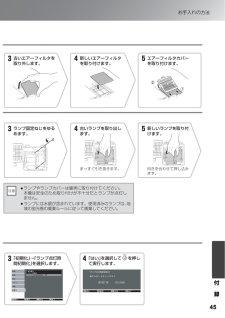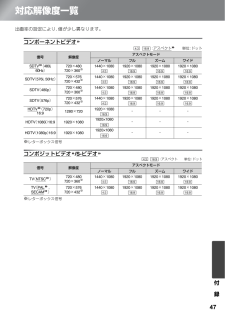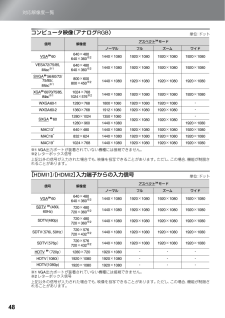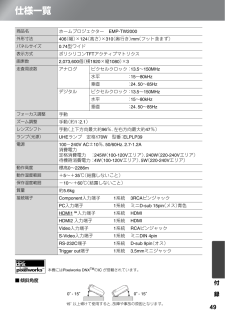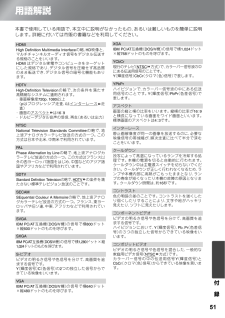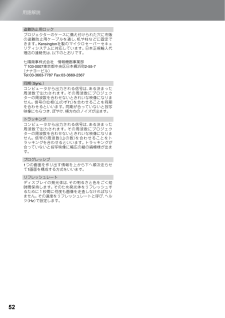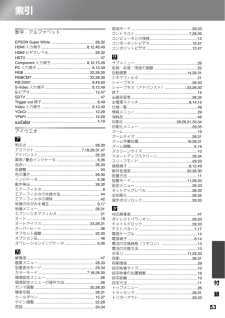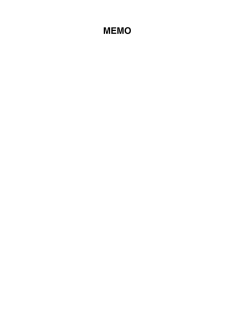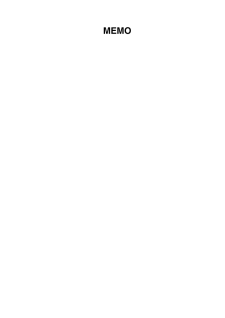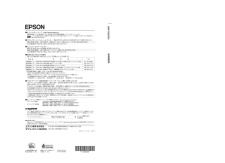5

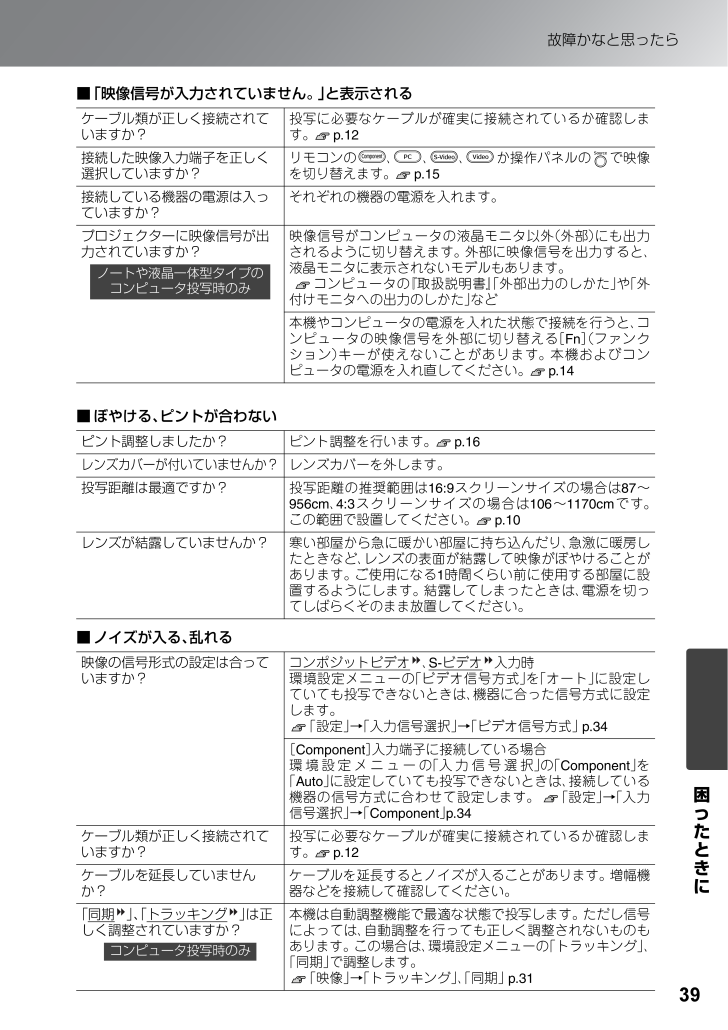
41 / 60 ページ
現在のページURL
39故障かなと思ったら困ったときに■「映像信号が入力されていません。 」と表示される■ぼやける、ピントが合わない■ノイズが入る、乱れるケーブル類が正しく接続されていますか?投写に必要なケーブルが確実に接続されているか確認します。 p.12接続した映像入力端子を正しく選択していますか?リモコンの 、 、 、 か操作パネルの で映像を切り替えます。 p.15接続している機器の電源は入っていますか?それぞれの機器の電源を入れます。 プロジェクターに映像信号が出力されていますか?映像信号がコンピュータの液晶モニタ以外(外部)にも出力されるように切り替えます。 外部に映像信号を出力すると、液晶モニタに表示されないモデルもあります。 コンピュータの『取扱説明書』「外部出力のしかた」や「外付けモニタへの出力のしかた」など本機やコンピュータの電源を入れた状態で接続を行うと、コンピュータの映像信号を外部に切り替える[Fn](ファンクション)キーが使えないことがあります。 本機およびコンピュータの電源を入れ直してください。 p.14ピント調整しましたか?ピント調整を行います。 p.16レンズカバーが付いていませんか? レンズカバーを外します。 投写距離は最適ですか? 投写距離の推奨範囲は16:9スクリーンサイズの場合は87~956cm、4:3スクリーンサイズの場合は106~1170cmです。この範囲で設置してください。 p.10レンズが結露していませんか?寒い部屋から急に暖かい部屋に持ち込んだり、急激に暖房したときなど、レンズの表面が結露して映像がぼやけることがあります。 ご使用になる1時間くらい前に使用する部屋に設置するようにします。 結露してしまったときは、電源を切ってしばらくそのまま放置してください。 映像の信号形式の設定は合っていますか?コンポジットビデオ 、S- ビデオ 入力時環境設定メニューの「ビデオ信号方式」を「オート」に設定していても投写できないときは、機器に合った信号方式に設定します。「設定」→「入力信号選択」→「ビデオ信号方式」 p.34[Component]入力端子に接続している場合環境設定メニューの「入力信号選択」の「Component」を「Auto」に設定していても投写できないときは、接続している機器の信号方式に合わせて設定します。 「設定」→「入力信号選択」→「Component」p.34ケーブル類が正しく接続されていますか?投写に必要なケーブルが確実に接続されているか確認します。 p.12ケーブルを延長していませんか?ケーブルを延長するとノイズが入ることがあります。 増幅機器などを接続して確認してください。 「同期 」、「トラッキング 」は正しく調整されていますか?本機は自動調整機能で最適な状態で投写します。 ただし信号によっては、自動調整を行っても正しく調整されないものもあります。 この場合は、環境設定メニューの「トラッキング」、「同期」で調整します。 「映像」→「トラッキング」、「同期」 p.31ノートや液晶一体型タイプのコンピュータ投写時のみコンピュータ投写時のみ
参考になったと評価  5人が参考になったと評価しています。
5人が参考になったと評価しています。
このマニュアルの目次
-
1 .Printed in China07.XX-.XA...Printed in China07.XX-.XA(G04)取扱説明書お買い上げいただきまして、ありがとうございます。本製品を安全に正しくお使いいただくために、添付のマニュアル類をよくお読みください。不明な点はいつでも解決できるように、その後はすぐに見られる場所に大切に保存してください。
-
2 .説明書の構成と表示の意味各説明書の使い方本機の説明...説明書の構成と表示の意味各説明書の使い方本機の説明書は、次の2冊で構成されています。 以下の順番でお読みください。 安全にお使いいただくために/サポートとサービスのご案内本機を安全にお使いいただくための注意事項とサポート・サービスのご案内、トラブルチェックシートなどが記載されています。使い始める前に、必ずご覧ください。 取扱説明書(本書)本機を使い始めるまでの準備や基本操作、環境設定メニューの使い方と、困ったときの対処方法、お手入れの方法などについて記載しています。説明書中の表示の意味安全に関する表示取扱説...
-
3 .1同梱品の確認下記のチェックリストをご覧になり、同...1同梱品の確認下記のチェックリストをご覧になり、同梱品を確認してください。万一、不足や不良がありましたら、お手数ですがお買い求めいただいた販売店までご連絡ください。❏ プロジェクター本体(レンズカバー付属) ❏ リモコン❏ 電源ケーブル(日本国内用3.0m)本機と電源コンセントを接続します。❏ 単3アルカリ乾電池(2本)リモコンにセットして使います。❏ 安全にお使いいただくために/サポートとサービスのご案内❏ 取扱説明書❏ 保証書ドキュメント類
-
4 .2目 次■本機の特長..................2目 次■本機の特長......................................................4■各部の名称と働き...........................................6前面/上面......................................................6本体操作パネル............................................6リモコン.........................
-
5 .3基本操作準備 使い始めるまでの画質の調...3基本操作準備 使い始めるまでの画質の調整環境設定メニュ丨困ったときに付録目 次困ったときに■故障かなと思ったら..................................... 36インジケータの見方................................... 36•(異常/警告)インジケータ 点灯・点滅時.. 36•(オペレーション)インジケータ点灯・点滅時.................................................... 36インジケー...
-
6 .4本機の特長ご覧になるお部屋や映像に合わせた映り具...4本機の特長ご覧になるお部屋や映像に合わせた映り具合の選択 (カラーモード)あらかじめ登録されている次の7つの設定から、使用シーンに応じて画質を選択するだけで最適な映像を投写できます。「ナチュラル」「シアター」「x.v.Color」「シアター・ブラック1」「シアター・ブラック2」を選択すると、自動的にエプソンシネマフィルタが装着され、映像全体がしまり、人物の肌の色もより自然な色合いになります。 p.18より自然な色を再現できる「 」モード動画用広色域色空間の国際規格 xvYCC に対応し...
-
7 .5本機の特長広角レンズシフト搭載映像に合わせて設定...5本機の特長広角レンズシフト搭載映像に合わせて設定できる豊富な機能2.1倍短焦点ズームレンズ搭載2.1倍短焦点ズームレンズ搭載しているので、6畳間で100型の大画面 16 9のスクリーンの場合 へ投写することもできます。 p.10高機能画質調整「オートアイリス」や「シャープネス(アドバンスト)」などの高機能画質調整により、さらに鮮明な画質をお楽しみいただけます。オートアイリス機能をオンにすると、投写中の映像に合わせて光量を自動的に調整し、奥行きと深みのある映像を作り出します。シャープネス機能は、映...
-
8 .6各部の名称と働き前面/上面本体操作パネル説明のな...6各部の名称と働き前面/上面本体操作パネル説明のないボタンは、リモコンに同じボタンがあります。 そちらをご覧ください。*フロントフットp.17机上に設置したとき、水平方向の傾きを調整するときに伸ばします。 操作パネル下記参照排気口リモコン受光部p.13リモコン信号を受信します。 上下レンズシフトダイヤルp.16投写レンズを上下に移動します。 レンズカバー本機を使用しないときに装着し、レンズが傷ついたり汚れたりするのを防ぎます。 左右 レン ズシフト ダイヤルp.16投写レンズを左右に移動します。 投写中は、...
-
9 .7各部の名称と働きリモコンリモコン発光部p.13リ...7各部の名称と働きリモコンリモコン発光部p.13リモコン信号を出力します。 On/Offボタンp.14プロジェクターの電源をオン/オフします。インジケータリモコン信号を出力しているときに発光します。Memoryボタンp.24登録したメモリを呼び出します。Menuボタンp.26環境設定メニューのフルメニューを表示/終了します。 Select/Line menuボタンp.18, 24, 26ラインメニューを表示します。メニュー表示中は、メニュー項目などを選択し、次に進むときに押します。 ボタンp.18...
-
10 .8各部の名称と働き背面底面[Trigger out...8各部の名称と働き背面底面[Trigger out]端子本機の電源が入っている間、この端子から信号(DC12V)が出力されます。本機の電源を切ったり、異常状態になると端子からの出力が0Vになり、本機の電源のオン/オフの状態を外部機器に伝えます。 [Video]入力端子p.12ビデオ機器の一般的な映像出力端子と接続します。 [HDMI1 ]入力端子p.12HDMIに対応したビデオ機器やコンピュータと接続します。[S-Video]入力端子p.12ビデオ機器のS映像出力端子と接続します。 [RS-232C]端子R...
-
11 .9外形寸法図406本体中心レンズ中心※1レンズ中心...9外形寸法図406本体中心レンズ中心※1レンズ中心から天吊固定部までの寸法(レンズシフト量:上下方向最大8.8 mm)※2レンズ中心から本体中心までの寸法(レンズシフト量:左右方向最大7.7 mm)110※2143131.51931077.34-M4×8単位:mm52.8レンズ中心16030012466※1
-
12 .10設置しよう投写サイズを調整するレンズシフトスク...10設置しよう投写サイズを調整するレンズシフトスクリーン投写サイズを調整するレンズシフト本機のレンズからスクリーンまでの距離により投写画面サイズが異なります。レンズシフトダイヤルを使って映像を投写する位置を調整できるため、次のようなとき設置の自由度が広がります。 p.16 天吊りで使用するとき 高い位置にスクリーンがあるとき スクリーンの正面に座って映像を見るために本機を横に置くとき 棚の上などに本機を置くときレンズシフトは光学式のためデータ処理による画質の劣化はほとんどありません...
-
13 .11設置しよう使い始めるまでの準備いろいろな投写方...11設置しよう使い始めるまでの準備いろいろな投写方法いろいろな投写方法※天吊りにして投写する場合は、環境設定 メニューの設定を変更します。 p.33環境設定メニュー設置モードフロントフロント・天吊り設定正面から投写する天吊りして投写するスクリーンのサイドから投写する※スクリーンのサイドから投写する場合にも、スクリーンと本機が平行になるように設置してください。本機を縦置き状態にして投写しないでください。故障の原因となります。湿気やホコリの多い場所・油煙やたばこなどの煙が当たる場所への設置は、できるだけ避...
-
14 .12映像機器と接続しよう•接続する前に接続機器の電...12映像機器と接続しよう•接続する前に接続機器の電源を切ってください。電源が入った状態で接続すると、故障の原因になります。•ケーブルのコネクタ形状と端子の形状を確認して接続してください。向きや形状が異なっているものを無理に押し込むと故障や機器の破損の原因になります。•接続する機器によっては、その機器特有のコネクタ形状をしている場合があります。その場合は、その機器の同梱かオプションのケーブルで接続します。•ビデオ機器から出力されるビデオ信号の方式により、本機との接続に使用するケーブルが異なります。ビデオ機器に...
-
15 .13使い始めるまでの準備リモコンを準備しようリモコ...13使い始めるまでの準備リモコンを準備しようリモコンに電池をセットするリモコンには電池がセットされていません。使い始めるときは、同梱の電池をセットします。使い続けているうちに、リモコンの反応が遅くなったり、操作できなくなった場合は電池の寿命が考えられます。新しい電池と交換してください。交換用の電池には、新品の単3形乾電池2本を用意してください。電池ホルダ内の表示を確認し、(+)(-)を正しくセットしてください。電池カバーを外します。電池カバーを取り付けます。つまみを押さえながら上へ持ち上げます。電池をセット...
-
16 .14投写しよう電源を入れて投写する ポイント...14投写しよう電源を入れて投写する ポイント本機には、接続しているコンピュータ映像の入力信号が切り替わったときに、自動で最適な状態にする自動調整機能が装備されています。ノートタイプや液晶一体型のコンピュータを接続したときは、キーや設定によって映像信号の出力先を切り替える必要があります。切り替えは を押したまま ( / などの記載がキー上にある)を押して行います。 切り替え後、しばらくすると投写を開始します。 コンピュータの『取扱説明書』ミラーリングの設定、またはディスプレイの検出を行います...
-
17 .15投写しよう基本操作目的の映像が映らない場合電源...15投写しよう基本操作目的の映像が映らない場合電源の切りかた目的の映像が映らない場合電源の切りかた接続している機器の電源を切ります。リモコンの または本体操作パネルの を押します。クールダウン (約 秒間)が終了したら、主電源スイッチを切ります。レンズカバーを取り付けます。接続機器を複数接続している場合や、映像が映らないときは、リモコンまたは本体操作パネルのボタンを押して入力ソースを切り替えます。ビデオ機器の場合は、 再生 や プレイ ボタンを押してから入力ソースを切り替えてください。本体...
-
18 .16投写画面を調整しようピント調整(フォーカス調整...16投写画面を調整しようピント調整(フォーカス調整)投写サイズの微調整(ズーム調整)投写映像の位置調整(レンズシフト)スクリーンに対して本機を正面に設置できないときや映像が下すぎる、あるいは上すぎるときは、レンズシフトを使い右図の範囲内で映像の位置を上下左右に移動できます。レンズシフトダイヤルを回してカチッと音がすると、レンズ位置がほぼ中央になります。映像の位置を上下、左右の両方とも最大値まで移動することはできません。投写映像の位置調整(レンズシフト 基準投写位置(レンズシフト位置中心時)基準投写位置から調...
-
19 .17投写画面を調整しよう基本操作本機の傾きを補正す...17投写画面を調整しよう基本操作本機の傾きを補正するテストパターン表示伸ばす 伸ばす縮める 縮める本機の傾きを補正する投写映像が水平方向に傾いている場合( )は、フロントフットで本機が水平になるように調整します。本機を設置するときなどに、映像機器を接続しなくてもテストパターンを表示させてズーム調整、フォーカス調整ができます。リモコンの を押すと、テストパターンが表示されます。テストパターン表示1/2H1/2Vテストパターン表示を終了するには再び を押します。
-
20 .18画質の調整をしようワイド画面で映像を投写する(...18画質の調整をしようワイド画面で映像を投写する(アスペクト )映り具合を選ぶ(カラーモード)ワイド画面で映像を投写する アスペクト 映り具合を選ぶ カラーモード を押し、メニューからアスペクトモードを選択します。 で投写するとオート●4:3の入力信号●スクイーズ記録 された入力信号●レターボックスの入力信号ノーマルフルズーム コンピュータ入力時や一部のコンポーネントビデオ 信号には対応していません。 接続機器がEIAJ規格に対応していないときはノーマルになります...
-
21 .19画質の調整をしよう画質の調整 のモードを選択...19画質の調整をしよう画質の調整 のモードを選択すると、エプソンシネマフィルタが自動的に装着され、映像がしまり、人物の肌の色が自然な色合いになります。ダイナミックリビングナチュラルシアター:明るい部屋での使用に適しています。:カーテンを閉めた部屋での使用に適しています。:暗い部屋での使用に適しています。色調整は、このモードから行うことをお勧めします。:暗い部屋での使用に適しています。シアター・ ブラック シアター・ ブラック DVD ソフト作成時などに使用するプロフェッショナルモニターのようなクリアな色調...
-
22 .20こだわりの色調整をしよう「画質」メニュー→「絶...20こだわりの色調整をしよう「画質」メニュー→「絶対色温度」、「肌の色調整」、「アドバンスト」を調整し、ご自分の好みに合わせた絵作りをすることができます。調整値はメモリに登録して、いつでも呼び出して映像に反映させることができます。(p.24)「肌の色調整」、「絶対色温度」、「ガンマ」はリモコンのボタンからワンタッチで調整できます。 肌の色の調整絶対色温度の調整ガンマの調整肌の色の調整絶対色温度の調整ガンマの調整ガンマ補正値での調整「カラーモード」を「x.v.Color」にしていると調整できません。画像を表示...
-
23 .21こだわりの色調整をしよう画質の調整「カラーモー...21こだわりの色調整をしよう画質の調整「カラーモード」を「x.v.Color」にしていると調整できません。人物の肌の色をお好みの色に調整します。「カラーモード」の設定によって自動的に装着されるエプソンシネマフィルタで、肌の色は自然な色合いになります。よりお好みの肌の色にする場合に、この「肌の色調整」で調整します。+側に設定すると緑がかった色になり、-側に設定すると赤紫がかった色になります。「カラーモード」を「x.v.Color」にしていると調整できません。映像全体の色合いを調整します。高い値を選択すると青み...
-
24 .22こだわりの色調整をしようRGBの調整(オフセッ...22こだわりの色調整をしようRGBの調整(オフセット・ゲイン)色相・彩度・明度の調整「カラーモード」を「x.v.Color」にしていると調整できません。映像の明度を、R(赤)G(緑)B(青)についてそれぞれ、暗い部分(オフセット)と明るい部分(ゲイン)を調整します。暗い部分をよりハッキリ見たい場合は、+側(右側)に設定します。-側(左側)に設定すると、映像全体にメリハリはつきますが、暗い部分の濃淡の差が減少します。明るい部分をよりハッキリ見たい場合は、-側(左側)に設定します。+側(右側)に設定すると、より...
-
25 .23画質の調整さらに画質を究めよう色調整に加え、高...23画質の調整さらに画質を究めよう色調整に加え、高度なシャープネスやランプ光量の調整により、映像に合わせた画質を追求できます。シャープネス(アドバンスト)の調整オートアイリス(自動絞り)の設定 か で項目を選択し、 か で調整します。シャープネス(アドバンスト)の調整 を押し、「画質」→「シャープネス」の順に選択します。画面右上の「アドバンスト」を選択し決定します。コンピュータ映像信号入力時は調整できません。 高域強調を+側に設定すると、髪の毛や衣服の模様...
-
26 .24登録した画質で映像を見よう(メモリ機能)環境設...24登録した画質で映像を見よう(メモリ機能)環境設定メニューの「画質」で投写映像を調整したあとで、その調整値を登録することができます(メモリ登録)。登録した調整値を簡単に呼び出すことができるので、いつでも容易にお好みの画質で映像を楽しめます(メモリ呼出)。 メモリの登録・呼出・削除メモリの登録・呼出・削除コンピュータ映像信号入力時以外に表示されるメモリ登録できる調整は、以下のとおりです。メモリは 個まで登録できます。 ■画質シャープネスオートアイリスアドバンストスタンダード絶対色温度輝度切替アド...
-
27 .25登録した画質で映像を見よう(メモリ機能)画質の...25登録した画質で映像を見よう(メモリ機能)画質の調整メモリを登録した時のカラーモードが右側に表示されます。メモリを呼び出した結果は、本機の電源をオフにしても保持されます。次回電源を入れたときには同じメモリの調整値で映像を投写します。16:9の映像や、入力映像の解像度によって、呼び出したメモリのアスペクト が投写映像に反映されない場合があります。ポイント登録したい状態に各設定を調整しておきます。 を押し、「メモリ登録」を選択します。メモリ登録画面が表示されます。メモリ ~ から登録するメモリ名を選...
-
28 .26環境設定メニューの機能環境設定メニューでは、映...26環境設定メニューの機能環境設定メニューでは、映像、画質、入力信号などの調整や設定を行うことができます。 環境設定メニューの表示には、次の2種類があります。操作方法の詳細は「環境設定メニューの操作」(p.26)をご覧ください。 環境設定メニューの操作メニューの呼び出し項目選択 で項目を選び を押します。 ■ フルメニュー環境設定メニューの全項目を確認しながら設定できます。 ■ ラインメニュー環境設定メニューの「画質」メニューの一部の項目を調整できます。 調整した結果を投写映像で確認しながら調整できます。 ...
-
29 .27環境設定メニューの機能環境設定メニュ丨設定の変...27環境設定メニューの機能環境設定メニュ丨設定の変更例:)が表示されている項目で を押すと、その項目の選択画面に移行します。 一階層戻るときは、 を押します。設定の終了を押します。 で調整する で項目を選び を押す(緑):現在の設定値
-
30 .28環境設定メニューの機能環境設定メニュー一覧映像...28環境設定メニューの機能環境設定メニュー一覧映像信号が何も入力されていないときは、「画質」メニューと「映像」メニューは調整できません。また、 「画質」メニュー、「映像」メニュー、「情報」メニューは投写している映像信号によって表示される項目が異なります。 コンピュータ入力時以外は表示※ラインメニューに表示されます。 画質シャープネス※p.30初期化 はい, いいえp.31オートアイリスp.31オン, オフ カラーモードによる 中心値 水平シャープネス, 垂直シャープネス:中心値 高域強調, 低...
-
31 .29環境設定メニューの機能環境設定メニュ丨入力解像...29環境設定メニューの機能環境設定メニュ丨入力解像度 情報入力ソースランプ交換時期になると、文字が黄色で表示されます。 ~ 時間までは として表示されます。 時間以上は 時間単位で表示します。ランプ点灯時間入力信号入力解像度同期情報情報メニューでは本機の状態表示のみを行います。ビデオ信号方式メモリ1 ~ メモリ10p.35メモリ登録はい,いいえp.35全初期化はい,いいえp.35メモリ初期化表示設定p.34初期化はい, いいえp.33メモリ呼出メモリ1 ~ メモリ10p.35 は初期設定値p.33...
-
32 .30環境設定メニューの機能画質メニュー投写する環境...30環境設定メニューの機能画質メニュー投写する環境や映像に合わせて、色調整を7種類から選択します。 p.18(「カラーモード」を「x.v.Color」にしていると調整できません。)接続機器の出力レベルが弱く映像が暗く感じるときに調整します。 (「カラーモード」を「x.v.Color」にしていると調整できません。)映像の明暗の差を調整します。 コントラストを上げるとメリハリのある映像になります。(「カラーモード」を「x.v.Color」にしていると調整できません。)映像の色の濃さを調整します。 (コンポジット...
-
33 .31環境設定メニューの機能環境設定メニュ丨映像メニ...31環境設定メニューの機能環境設定メニュ丨映像メニューランプの明るさを2段階で切り替えることができます。暗い部屋で投写したり小さなスクリーンに映す場合に、投写映像が明るすぎるときは「低輝度」に設定します。 「低輝度」で使用するとランプ寿命が延び、投写中の消費電力、ファン回転音が減少します。 (「カラーモード」を「x.v.Color」にしていると設定できません。)映像に合わせて最適な光量に調整する(オン)/しない(オフ)を設定します。p.23「画質」メニューのすべての調整値を初期値に戻します。アスペクトモード...
-
34 .32環境設定メニューの機能([Video]、[S-...32環境設定メニューの機能([Video]、[S-Video]入力端子から信号入力時、または[Component]、[HDMI1]、[HDMI2]入力端子から480i、576i、1080i信号入力時のみ設定可能)映像に適した方法でインターレース (i)信号をプログレッシブ(p)信号に変換します。 •オフ :動きの大きな映像をお楽しみいただくときに適しています。•ビデオ :一般のビデオ映像に適しています。 •フィルム/オート: フィルム映画、CG、アニメーション映像など入力信号に応じて最適な変換を行います。...
-
35 .33環境設定メニューの機能環境設定メニュ丨設定メニ...33環境設定メニューの機能環境設定メニュ丨設定メニュー([Component ]入力端子、 [HDMI1 ]、[HDMI2 ]入力端子からの 1080p/24Hz 信号入力時のみ設定可能)1080p/24Hz信号の映像を2-2プルダウンにして投写するか、2-3プルダウンにして投写するか選択できます。「オン」にすると2-2プルダウンに設定されます。「映像」メニューのうち、「アスペクト 」以外のすべての調整値を初期値に戻します。主電源スイッチをONにすると や を押さなくても投写を開始する (オン)/しない(オ...
-
36 .34環境設定メニューの機能メニューが表示される位置...34環境設定メニューの機能メニューが表示される位置を を押して指定します。 トップメニューの色合いを選択します。 次のメッセージ表示をする(オン)/しない(オフ)を設定します。 •映像信号やカラーモード、アスペクト 、メモリ呼び出し時の項目名表示•映像信号が入力されていないときや未対応信号の場合、内部温度上昇時ブランク実行中や映像信号が入力されていないときなどの画面の状態を選択します。 スタートアップスクリーン(投写開始時に投写される映像)を表示する(オン)/しない(オフ)を設定します。 設定を変更した場...
-
37 .35環境設定メニューの機能環境設定メニュ丨メモリメ...35環境設定メニューの機能環境設定メニュ丨メモリメニュー初期化メニュー「メモリ登録」で登録した設定値を呼び出します。p.24「メモリ登録」で何も登録していないときは選択できません。「画質」メニューの設定値を登録できます。p.24登録済みのメモリで不要になったものを削除します。 p.24環境設定メニューの全項目を初期設定に戻します。「設定」メニューの「Component」、「言語」と「メモリ」メニューの内容は全初期化を実行しても初期値に戻りません。 「メモリ登録」で登録した内容をすべて初期化(消去)します。ラ...
-
38 .36故障かなと思ったらインジケータの見方本機は、次...36故障かなと思ったらインジケータの見方本機は、次の2種類のインジケータで本機の状態を知らせています。 下表でインジケータの状態と対処方法を確認してください。 ※インジケータがすべて消灯している場合は、電源ケーブルが正しく接続されていないか、または、主電源スイッチが入っていません。 (異常/警告)インジケータ 点灯・点滅時 (オペレーション)インジケータ 点 灯・点 滅 時 (異常/警告)インジケータは消灯しています。 :点灯 :点滅:点 灯 :点滅内部異常/ファン異常/センサ異常/シネマフィルタ異...
-
39 .37故障かなと思ったら困ったときにインジケータを確...37故障かなと思ったら困ったときにインジケータを確認してもわからないときまず下記をご覧になり、どのトラブルに該当するかを確認し、参照先で詳細な内容をご覧ください。 映像に関するトラブル■映像が表示されないクールダウン 中クールダウンは約16秒で終了します。クールダウンが終了すると、スタンバイ状態になります。クールダウン中はリモコン、操作パネルからの操作は無効になります。クールダウン中に本体背面の主電源スイッチをOFF にした場合は、ランプが十分に冷えてから(約1時間必要)、再び主電源スイッチを ON にし...
-
40 .38故障かなと思ったら■動画が表示されない■「この...38故障かなと思ったら■動画が表示されない■「この信号は本プロジェクターでは受けられません。 」と表示される映像の信号形式の設定は合っていますか?コンポジットビデオ 、S- ビデオ 入力時環境設定メニューの「ビデオ信号方式」を「オート」に設定していても投写できないときは、機器に合った信号方式に設定します。 「設定」→「入力信号選択」→「ビデオ信号方式」 p.34[Component]入力端子に接続している場合環境設定メニューの「入力信号選択」の「Component」を「Auto」に設定していても投写でき...
-
41 .39故障かなと思ったら困ったときに■「映像信号が入...39故障かなと思ったら困ったときに■「映像信号が入力されていません。 」と表示される■ぼやける、ピントが合わない■ノイズが入る、乱れるケーブル類が正しく接続されていますか?投写に必要なケーブルが確実に接続されているか確認します。 p.12接続した映像入力端子を正しく選択していますか?リモコンの 、 、 、 か操作パネルの で映像を切り替えます。 p.15接続している機器の電源は入っていますか?それぞれの機器の電源を入れます。 プロジェクターに映像信号が出力されていますか?映像信号がコンピュータの液晶モニタ以...
-
42 .40故障かなと思ったら■切れる(大きい)、小さい■...40故障かなと思ったら■切れる(大きい)、小さい■色合いが違う解像度の選択は正しいですか?本機に対応する信号にコンピュータを合わせてください。 「対応解像度一覧」 p.47、コンピュータの『取扱説明書』などアスペクト は正しく選択していますか?を押して入力信号に合ったアスペクトを選択してください。 p.18字幕つきの映像を「ズーム」で投写している場合は、環境設定メニューの「ズーム字幕位置」で調整します。 p.31「表示位置」は正しく調整されていますか?環境設定メニューの「表示位置」で調整します。 「映像」→...
-
43 .41故障かなと思ったら困ったときに■暗い■自動的に...41故障かなと思ったら困ったときに■暗い■自動的に投写が消える投写開始時のトラブル■電源が入らないリモコンでのトラブル■リモコンで操作できない映像の明るさは正しく設定されていますか?環境設定メニューの「明るさ」を設定してください。 「画質」→「明るさ」 p.30コントラスト は正しく調整されていますか?環境設定メニューの「コントラスト」を調整してください。「画質」→「コントラスト」p.30ランプの寿命ではありませんか? ランプの寿命が近づくと映像が暗くなったり、色合いが悪くなります。 新しいランプと交換して...
-
44 .42お手入れの方法お手入れの方法や消耗品の交換など...42お手入れの方法お手入れの方法や消耗品の交換などのメンテナンスについて説明します。 各部の掃除本体が汚れたり、映像の映りが悪くなったら掃除をしてください。 エアーフィルタの掃除エアーフィルタにホコリがたまっていたり、「内部温度が上昇しています。 吸排気口付近の障害物を取り除き、エアーフィルタの掃除、または交換を行ってください。 」とメッセージが表示されたときは、エアーフィルタの掃除を行ってください。 エアーフィルタのホコリは、本機を裏返して、掃除機で吸い取ります。 p.8本体の掃除本体の汚れは柔らかい布...
-
45 .43お手入れの方法付 録消耗品の交換時期エアーフィ...43お手入れの方法付 録消耗品の交換時期エアーフィルタの交換時期•エアーフィルタが破れたり、掃除を行っても交換メッセージが表示されるときオプションの「エアーフィルタ」と交換してください。 「エアーフィルタの交換方法」 p.44ランプの交換時期•投写開始時に、「投写ランプを交換してください。 」とメッセージが表示されたとき•初期に比べ、明るさや画質が落ちたとき•初期の明るさや画質を維持するため、使用時間が最短で約2400時間を経過すると、ランプ交換メッセージが表示されます。 メッセージの表示時間はカラーモード...
-
46 .44お手入れの方法消耗品の交換エアーフィルタの交換...44お手入れの方法消耗品の交換エアーフィルタの交換方法ランプの交換方法ランプ点灯時間初期化エアーフィルタカバーを外します。つまみに指をかけて上に引きます。 か を押して電源を切り、クールダウン が終了したら、主電源スイッチをOFFにします。使用済みのエアーフィルタは、地域の廃棄ルールに従って廃棄してください。材質 ポリプロピレン ポイント電源を切った直後はランプカバーが熱くなっていますので、触らないようにしてください。※ランプが冷えるまで待ちます 約 時間 。ランプカバーを外します。ランプカバー...
-
47 .45お手入れの方法付 録古いエアーフィルタを取り外...45お手入れの方法付 録古いエアーフィルタを取り外します。エアーフィルタカバーを取り付けます。新しいエアーフィルタを取り付けます。ランプ固定ねじをゆるめます。古いランプを取り出します。まっすぐ引き抜きます。新しいランプを取り付けます。向きを合わせて押し込みます。ランプやランプカバーは確実に取り付けてください。 本機は安全のため取り付けが不十分だとランプが点灯しません。ランプには水銀が含まれています。 使用済みのランプは、地域の蛍光管の廃棄ルールに従って廃棄してください。「初期化」→「ランプ点灯時間初期化」を...
-
48 .46オプション消耗品一覧下記のオプション・消耗品を...46オプション消耗品一覧下記のオプション・消耗品を用意しています。 用途に合わせてお買い求めください。 これらのオプション・消耗品類は2007年11月現在のものです。 予告なく変更することがありますので、ご了承ください。 ■オプション品 ■消耗品80型スプリングローラー式スクリーンELPSC15巻き上げ式のスクリーンです。(アスペクト 16:9) スクリーンスタンドELPSCST0180型スプリングローラー式スクリーン用のスタンドです。天吊り金具※ELPMB20(天井プレート付き)本機を天井に取り付けるとき...
-
49 .47付 録対応解像度一覧出画率の設定により、値が少...47付 録対応解像度一覧出画率の設定により、値が少し異なります。コンポーネントビデオ ※ レターボックス信号コンポジットビデオ /S- ビデオ ※ レターボックス信号 :アスペクト 単位:ドット信号 解像度アスペクトモードノーマル フル ズーム ワイドSDTV (480i, 60Hz )720×480720×360※1440×1080 1920×1080 1920×1080 1920×1080SDTV(576i, 50Hz)720×576720×432※1440×1080 1920×1
-
50 .48対応解像度一覧コンピュータ映像(アナログRGB...48対応解像度一覧コンピュータ映像(アナログRGB)※1 VGA出力ポートが装着されていない機種には接続できません。 ※2 レターボックス信号上記以外の信号が入力された場合でも、映像を投写できることがあります。 ただし、この場合、機能が制限されることがあります。 [HDMI1]/[HDMI2]入力端子からの入力信号※1 VGA出力ポートが装着されていない機種には接続できません。 ※2 レターボックス信号上記以外の信号が入力された場合でも、映像を投写できることがあります。 ただし、この場合、機能が制限されるこ...
-
51 .49付 録仕様一覧■傾斜角度商品名ホームプロジェク...49付 録仕様一覧■傾斜角度商品名ホームプロジェクター EMP-TW2000外形寸法406(幅)×124(高さ)×310(奥行き)mm(フット含まず)パネルサイズ0.74型ワイド表示方式ポリシリコンTFTアクティブマトリクス画素数2,073,600個(横1920×縦1080)×3 走査周波数アナログ ピクセルクロック:13.5~150MHz水平 :15~80kHz垂直 :24、50~85Hzデジタル ピクセルクロック:13.5~150MHz水平 :15~80kHz垂直 :24、50~85Hzフォーカス調整...
-
52 .50仕様一覧■RS-232Cケーブル配線•コネクタ...50仕様一覧■RS-232Cケーブル配線•コネクタ形状 :D-sub 9pin(オス)•プロジェクター入力端子名 :RS-232C<プロジェクター側> <コンピュータ側><プロジェクター側>(PC シリアルケーブル)<コンピュータ側>信号名 機 能GND 5 5 GND GND各信号線の接地RD 2 3 TD TD送信データTD 3 2 RD RD受信データDTR 4 6 DSR DSRデータセットレディDSR 6 4 DTR DTRデータターミナルレディ
-
53 .51付 録用語解説本書で使用している用語で、本文中...51付 録用語解説本書で使用している用語で、本文中に説明がなかったもの、あるいは難しいものを簡単に説明します。 詳細に付いては市販の書籍などを利用してください。 HDMI High Definition Multimedia Interface の略、HD映像と、マルチチャンネルオーディオ信号をデジタル伝送する規格のことをいいます。HDMI はデジタル家電やコンピュータをターゲットにした規格であり、デジタル信号を圧縮せず高品質のまま転送でき、デジタル信号の暗号化機能もあります。HDTV High-Defin...
-
54 .52用語解説盗難防止用ロックプロジェクターのケース...52用語解説盗難防止用ロックプロジェクターのケースに備え付けられた穴に市販の盗難防止用ケーブルを通し、机や柱などに固定できます。 Kensington社製のマイクロセーバーセキュリティシステムに対応しています。 日本正規輸入代理店の連絡先は、以下のとおりです。 七陽商事株式会社 情報機器事業部〒103-0007東京都中央区日本橋浜町2-55-7(ナナヨービル)Tel:03-3663-7787 Fax:03-3669-2367同期(Sync.)コンピュータから出力される信号は、ある決まった周波数で出力されます...
-
55 .53付 録索引数字・アルファベットEPSON Su...53付 録索引数字・アルファベットEPSON Super White あ......................................... 28,32HDMI入力端子........................................... 8,12,48,49HDMIビデオレベル............................................ 28,32HDTV .................................................
-
56 .54索引入力解像度...................54索引入力解像度...............................................................29入力信号...................................................................29入力信号選択......................................................29,34入力ソース..........................................
-
59 .ご注意(1)本書の内容の一部、または全部を無断で転...ご注意(1)本書の内容の一部、または全部を無断で転載することは固くお断りいたします。 (2)本書の内容については、将来予告なしに変更することがあります。 (3)本書の内容については万全を期して作成いたしましたが、万一ご不審な点や誤り、お気付きの点がございましたら、ご連絡くださいますようお願いいたします。 (4)運用した結果の影響につきましては、(3)項にかかわらず責任を負いかねますのでご了承ください。 (5)本製品がお客様により不適当に使用されたり、本書の内容に従わずに取り扱われたり、またはエプソンおよびエ...
-
60 .60 ページ目のマニュアルPrinted in China07.XX-.XA(G04)取扱説明書お買い上げいただきまして、ありがとうございます。本製品を安全に正しくお使いいただくために、添付のマニュアル類をよくお読みください。不明な点はいつでも解決できるように、その後はすぐに見られる場所に大切に保存してください。





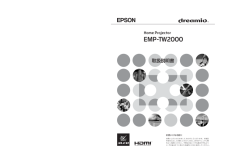


![前ページ カーソルキー[←]でも移動](http://gizport.jp/static/images/arrow_left2.png)